Use Windows+Shift+S para tirar uma captura de tela (não funciona, resolvido)
Uma captura de tela é uma foto do que está na tela do seu computador. Se você quiser capturar uma parte da tela, pressione Windows+Shift+S no seu teclado, selecione a área e salve em qualquer local do seu PC. Às vezes, o Windows Shift S não funciona como esperado, então neste artigo, vamos consertar isso e então você pode facilmente tirar uma captura de tela no Windows 10 e 11.
Como fazer uma captura de tela com Windows+Shift+S no WIN 10/11
Na tela do seu computador, pressione as teclas Windows, Shift e S juntas. A área de trabalho escurecerá enquanto você seleciona a área para sua captura de tela.
- Selecione o modo de recorte
A ferramenta de recorte mostrará 4 opções diferentes: Retangular, Freeform, Windows e Tela Cheia.
Recorte Retangular: É selecionado por padrão e é usado para tirar uma captura de tela no Retângulo.
Recorte de Forma Livre: Você pode tirar capturas de tela de qualquer área em qualquer formato arrastando um mouse.
Recorte do Windows: Ele capturará uma parte da tela, como o explorador de arquivos.
Recorte de Tela Cheia: Este recurso permitirá que você capture a tela inteira do computador. - Pressione e solte o mouse
Agora clique com o botão esquerdo do mouse e selecione a área desejada, depois solte o mouse para capturar a tela. Ele será copiado automaticamente para a área de transferência. Você pode colá-lo facilmente no Photoshop, MS Paint, etc.
Windows + Shift + S Local para salvar a captura de tela
Se você tirar uma captura de tela, mas esquecer de salvá-la! Não se preocupe, você pode encontrar a imagem capturada em uma pasta temporária do Windows. Basta pressionar WIN+R e digitar “ %temp% ” e pressionar Enter. Agora encontre sua imagem pesquisando como data de criação.
Caminho do diretório: C:\Usuários\%USERNAME%\AppData\Local\Temp
Em alguns casos, se você não conseguir encontrar isso, abra sua barra de Notificação do Lado Direito do Windows e ela mostrará a notificação anterior da ferramenta Snip & Sketch. Clique nesta notificação para mais opções de edição.
Windows Shift S não funciona no Windows 10/11
Às vezes, a ferramenta Snip & Sketch não abria após pressionar Windows_Shift_S . Não se preocupe, porque às vezes a ferramenta Snipping travava devido a uma falha técnica no Windows. Para consertar isso, basta atualizar seu aplicativo na Microsoft Store e reiniciar seu PC. Todos os aplicativos serão reiniciados e funcionarão bem.
Se “Windows is not Activated Slogen” estiver sendo exibido no botão direito, ative seu Windows com uma chave de produto ou ativador válido . Se você estiver enfrentando algum problema, deixe um comentário, darei a você uma solução o mais rápido possível.
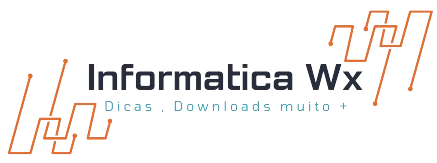

.webp)





Nenhum comentário